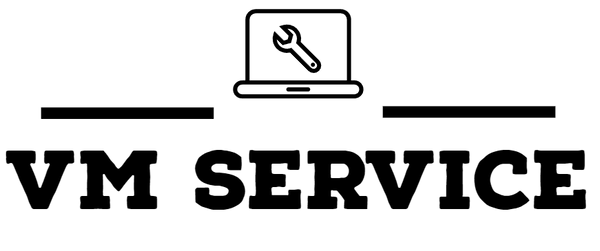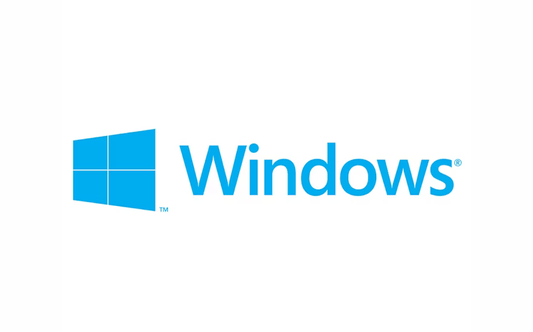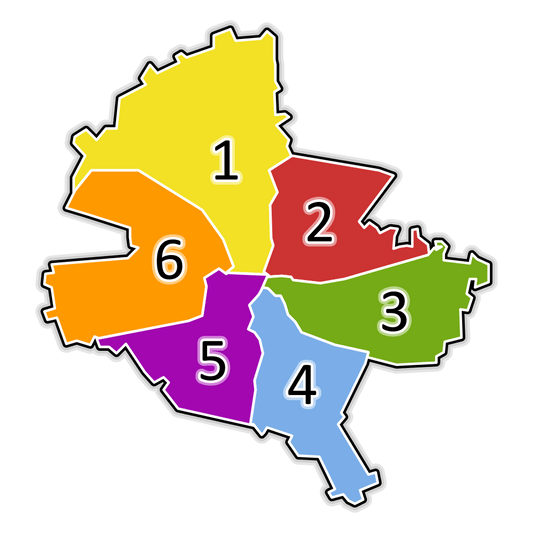Toate computerele se murdăresc în timp. Cu toate acestea, laptopurile tind să aibă nevoie de curățare mai des din cauza modului în care sunt manipulate. În special dacă călătoriți frecvent cu laptopul, probabil că doriți să îl curățați cel puțin o dată pe lună. O acumulare de murdărie și murdărie, în special pe ecran și taste, poate afecta funcționarea laptopului. Asigurați-vă întotdeauna că închideți laptopul și îl deconectați de la orice sursă de alimentare înainte de a începe să-l curățați. Dacă este posibil, ar trebui să scoateți și bateria.

1. Curățați praful de suprafață cu o cârpă din microfibră.
Îndoiți cârpa și frecați-o ușor pe toată lățimea ecranului, înainte și înapoi. Poate doriți să sprijiniți ecranul cu cealaltă mână, astfel încât să nu se miște în timp ce îl curățați.- Nu apăsați puternic pe ecran și nu încercați să zgâriați petele încăpățânate - vă puteți deteriora ecranul. Folosiți doar cea mai ușoară presiune pentru a șterge praful de suprafață.
- Nu uitați să opriți laptopul și să scoateți bateria, dacă puteți, înainte de a începe curățarea. Pe lângă faptul că este mai sigur, va fi mai ușor să vezi murdăria și praful atunci când ecranul este oprit.

2. Utilizați un burete abia umed pentru a îndepărta murdăria.
Udați un burete curat sau o cârpă moale, apoi stoarceți-l până când este aproape uscat. Folosiți apă purificată sau distilată în loc de apă de la robinet, care poate lăsa urme minerale pe ecran. Ștergeți ușor ecranul într-o mișcare circulară, folosind o presiune ușoară - nu frecați.- Apa poate picura în laptop și poate deteriora componentele interne, așa că asigurați-vă că ați stors tot excesul de lichid.
- Pentru petele deosebit de încăpățânate, adăugați doar o picătură de săpun de vase delicat în apă. Puteți, de asemenea, să vă faceți propriul detergent amestecând părți egale de apă distilată și oțet alb.
- Dacă aveți un ecran tactil, consultați manualul proprietarului sau site-ul web al producătorului pentru a determina ce agenți de curățare sunt siguri pentru finisaj.

3. Investește într-un kit de curățare a ecranelor pentru ecrane mai murdare.
Puteți cumpăra kituri de curățare a ecranului online sau de la orice magazin care vinde electronice. Aceste truse includ un detergent special conceput pentru ecranele laptopurilor și, de obicei, vin cu propria lor cârpă din microfibră. Aplicați doar puțin detergent direct pe cârpă, nu pe ecran, deoarece lichidul ar putea picura sau se poate infiltra în hardware. Apoi, ștergeți ușor ecranul laptopului cu cârpa.- Nu utilizați produse de curățare obișnuite pentru sticlă, în special cele care conțin amoniac, pe ecranul oricărui laptop. Acestea pot deteriora ecranul.
- Dacă aveți un ecran tactil, verificați pentru a vă asigura că kitul este listat ca sigur pentru ecrane tactile.

După ce ați terminat de curățat, luați cârpa din microfibră și frecați ușor ecranul într-o mișcare circulară. Acest lucru va elimina orice dungi sau particule pe care buretele le-a lăsat în urmă.
- Începeți dintr-un colț de sus și continuați în cercuri strânse în partea de sus a ecranului, apoi înainte și înapoi până ajungeți în partea de jos.
- Nu închideți laptopul până când ecranul nu este complet uscat sau puteți prinde umezeala în interiorul mașinii. De asemenea, verificați de trei ori pentru a vă asigura că este uscat înainte de a conecta laptopul din nou.
Link-uri utile: Cele mai frecvente probleme cu laptopul; Cum ai grija de tastatura ta? Inlocuirea Tastaturii Laptopului; Cum sa cureti consolele PS4 si PS5; Reparatie si Inlocuire Mufa de Alimentare; Inlocuire ecran laptop; Curatarea Profesionala a Calculatorului; Inlocuire Baterie Laptop; Upgrade Laptop; Instalare Profesionala Windows; Curatare Laptop; Repararea laptopului